เชื่อว่ามีหลาย ๆ คนสามารถเอาเวลาเกือบทั้งวันมานั่งเล่นเว็บได้โดยไม่รู้สึกเสียดายอะไร แต่ถ้าหากคุณต้องการประหยัดเวลาหรือทำงานให้ได้ไวขึ้น การเรียนรู้ที่จะใช้ Keyboard Shortcut จะช่วยให้ชีวิตของคุณง่ายขึ้น ยิ่งกว่าเอาเมาส์มานั่งจิ้มทีละตัวเป็นไหน ๆ รวมถึงคุณยังจะได้ออกแรงมืออีกข้างที่ไม่ได้กดเมาส์ด้วย และต่อไปขอเชิญพบกับ “20 Shortcut ที่คุณต้องรู้สำหรับ Internet Explorer และ Mozilla Firefox”
20 Shortcut ที่คุณต้องรู้สำหรับ Internet Explorer และ Mozilla Firefox

Internet Explorer 8
1. เบราเซอร์ส่วนใหญ่มีระบบ Caret Browsing เอาไว้ในกรณีที่เราหาเมาส์ไม่ได้จริง ๆ ด้วยการกด F7 จากนั้นจะมีหน้าต่างขึ้นมาถามว่าจะเปิดใช้งานหรือเปล่า ก็ให้กด Yes และจะมีเคอร์เซอร์กะพริบ ๆ จากนั้นเราก็สามารถเลื่อนหน้าเว็บหรือพิมพ์ข้อความได้แล้ว
2. ถ้าอยากปรับขนาดตัวอักษร ก็แค่กด CTRL+ “+” เพื่อเพิ่มขนาดให้ใหญ่ขึ้น กด CTRL + “-” เพื่อลดขนาด และอย่าลืมกด CTRL + 0 เพื่อปรับขนาดกลับมาเหมือนเดิม
3. ถ้าอยากหาข้อมูลจาก Search Box เร็ว ๆ โดยไม่ต้องเลื่อนเมาส์ให้กด CTRL + E ถ้าหากอยากเปลี่ยน Search Engine ก็ให้กด CTRL + ลูกศรขึ้นหรือลง
4. เราสามารถแสดง Thumbnail ของ Tab ได้เหมือนใน Chrome (หรือ Apple Safari ก็แล้วแต่) ด้วยการกด CTRL + Q
5. สร้าง Tab ใหม่หรือครับ กด CTRL + T
6. เปิด Tab ใหม่เวลาที่พิมพ์จาก Address Bar ให้กด ALT + ENTER
7. ปิด Tab ที่ใช้งานอยู่ด้วย CTRL + W
8. อยากเปลี่ยน Tab ก็สามารถกด CTRL + TAB หรือ CTRL + SHIFT + TAB
9. สามารถเปลี่ยน Tab ตามหมายเลขของ Tab ได้ด้วยการกด CTRL + ตัวเลข 1 – 8
10. สลับไป Tab สุดท้ายด้วยการกด CTRL + 9
11. ปิด Tab อื่น ๆ ด้วย CTRL + ALT + F4

Mozilla Firefox
1. ถ้าเบราเซอร์แสดงข้อมูลหน้าเว็บเก่า เราสามารถสั่งให้เบราเซอร์เขียนแคชใหม่ด้วยการกด CTRL + F5
2. เลื่อนเคอร์เซอร์ไปที่ Address Bar ด้วยการกด ALT + D
3. เลื่อนเคอร์เซอร์ไปที่ Search Bar ด้วยการกด CTRL + K หรือ CTRL + E
4. สามารถกดค้นหาข้อความอย่างรวดเร็วได้ด้วยการกด “/” หรือ CTRL + F (มันต่างกันเล็กน้อย)
5. เปิดหน้า Home Page ด้วยการกด ALT + HOME
6. กด BACKSPACE เพื่อกลับไปหน้าเว็บก่อนหน้านี้
7. ลบข้อมูลส่วนตัวด้วยการกด ALT + SHIFT + DELETE
8. ถ้าอยากได้หน้าจอดูเว็บเต็ม ๆ จอ แค่กด F11 และกดอีกครั้งเพื่อให้โปรแกรมกลับมาเหมือนเดิม
9. เราสามารถค้นหาลิงค์หรือย้ายจากลิงค์ไปอีกลิงค์หนึ่งด้วยการกด TAB หรือถ้าจะย้อนก็กด SHIFT + TAB
ทางลัดพวกนี้สามารถประหยัดเวลา และเพิ่มประสิทธิภาพในการทำงานของเราได้มากเลยนะครับ ตอนแรกอาจจะคิดว่ามันเยอะคงจำไม่ได้ แต่หลังจากค่อย ๆ ใช้ไปสักระยะก็จะคุ้นมือเองครับ และการท่องเว็บของพวกเราก็จะง่ายมากขึ้น
thanks :: postjung


 กระทู้ร้อนแรงที่สุดของวันนี้
กระทู้ร้อนแรงที่สุดของวันนี้


 กระทู้ล่าสุด
กระทู้ล่าสุด


 รูปเด่นน่าดูที่สุดของวันนี้
รูปเด่นน่าดูที่สุดของวันนี้